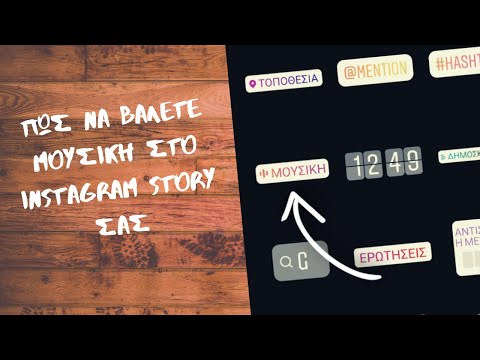Αυτό το wikiHow σας διδάσκει πώς να ρυθμίσετε ένα τηλεχειριστήριο αντικατάστασης για τη συσκευή αναπαραγωγής ή τηλεόρασης Roku. Δεδομένου ότι η σύζευξη ενός νέου τηλεχειριστηρίου απαιτεί να φτάσετε σε ένα συγκεκριμένο μέρος στο μενού ρυθμίσεων του Roku, θα χρειαστείτε ένα υπάρχον τηλεχειριστήριο για να αντιστοιχίσετε ένα νέο-αλλά τι γίνεται εάν το υπάρχον τηλεχειριστήριο σας είναι σπασμένο ή λείπει; Το κόλπο είναι να χρησιμοποιήσετε την εφαρμογή Roku για κινητά ως προσωρινό τηλεχειριστήριο για να περάσετε τη διαδικασία εγκατάστασης.
Βήματα

Βήμα 1. Εγκαταστήστε την εφαρμογή Roku για κινητά στο Android, iPhone ή iPad σας
Εάν αντικαθιστάτε ένα χαμένο ή σπασμένο τηλεχειριστήριο, θα πρέπει να χρησιμοποιήσετε την εφαρμογή Roku στο τηλέφωνο ή το tablet σας για να περιηγηθείτε στα μενού στο Roku σας. Μπορείτε να κατεβάσετε την εφαρμογή δωρεάν από το Play Store του Android ή το App Store του iPhone/iPad σας.
Εάν εξακολουθείτε να έχετε το παλιό σας τηλεχειριστήριο Roku και εξακολουθεί να λειτουργεί, μπορείτε να παραλείψετε την εγκατάσταση της εφαρμογής και να το χρησιμοποιήσετε μόνο για να ρυθμίσετε τη νέα

Βήμα 2. Ενεργοποιήστε την τηλεόραση και το Roku
Θα πρέπει να ενεργοποιηθούν για να μπορείτε να περιηγηθείτε στα μενού χρησιμοποιώντας την εφαρμογή Roku.
Βεβαιωθείτε ότι το τηλέφωνο ή το tablet σας είναι συνδεδεμένο στο ίδιο δίκτυο Wi-Fi με το Roku σας, έτσι ώστε η εφαρμογή Roku για κινητά να μπορεί να εντοπίσει τη συσκευή αναπαραγωγής σας

Βήμα 3. Ανοίξτε την εφαρμογή Roku στο τηλέφωνο ή το tablet σας
Όταν ξεκινάτε την εφαρμογή, θα εντοπίσει αυτόματα τυχόν μοντέλα Roku στο ασύρματο δίκτυό σας.

Βήμα 4. Πατήστε το Roku TV ή το stick σας όταν εμφανιστεί
Όσο το Roku είναι ενεργοποιημένο και συνδεδεμένο στο ίδιο δίκτυο Wi-Fi, θα το βλέπετε ως επιλογή. Μόλις το επιλέξετε, μπορείτε να αρχίσετε να χρησιμοποιείτε το κινητό τηλέφωνο ή το tablet σας ως τηλεχειριστήριο Roku.

Βήμα 5. Πατήστε το κουμπί Αρχική σελίδα στην εφαρμογή για κινητά Roku
Είναι το κουμπί που έχει σχήμα σπιτιού.

Βήμα 6. Επιλέξτε Ρυθμίσεις
Για να το κάνετε αυτό, χρησιμοποιήστε τα βέλη για κύλιση και πατήστε Εντάξει να το επιλέξω.

Βήμα 7. Επιλέξτε Τηλεχειριστήρια & συσκευές
Θα εμφανιστεί μια λίστα με τις συζευγμένες συσκευές σας.

Βήμα 8. Επιλέξτε Ρύθμιση νέας συσκευής
Τώρα θα δείτε μια λίστα συσκευών που μπορείτε να ρυθμίσετε.

Βήμα 9. Επιλέξτε Απομακρυσμένο
Αυτό θέτει το Roku σε κατάσταση σύζευξης.

Βήμα 10. Τοποθετήστε μπαταρίες στο τηλεχειριστήριο αντικατάστασης
Αφαιρέστε το κάλυμμα από το κάτω μέρος του τηλεχειριστηρίου και τοποθετήστε τις μπαταρίες προς την κατεύθυνση που υποδεικνύεται στο ίδιο το τηλεχειριστήριο. Εάν διαθέτετε τυπικό IR (τηλεχειριστήριο υπερύθρων), αντικαταστήστε τώρα το κάλυμμα της μπαταρίας.
Εάν έχετε ένα ενισχυμένο τηλεχειριστήριο "σημείο οπουδήποτε", θα δείτε ένα μικρό στρογγυλό κουμπί ακριβώς κάτω από τη θήκη της μπαταρίας. Εάν το δείτε αυτό, αφήστε το κάλυμμα της μπαταρίας απενεργοποιημένο προς το παρόν, ώστε να ολοκληρώσετε το επόμενο βήμα

Βήμα 11. Συνδέστε το τηλεχειριστήριο
Εάν το τηλεχειριστήριο αντικατάστασής σας είναι ένα τυπικό τηλεχειριστήριο IR, απλά δείξτε το στο Roku για να ολοκληρώσετε τη σύζευξη. Εάν χρησιμοποιείτε ενισχυμένο τηλεχειριστήριο, πατήστε παρατεταμένα το κουμπί σύζευξης για περίπου 5 δευτερόλεπτα ή μέχρι να δείτε να ανάβει μια λυχνία στο διαμέρισμα της μπαταρίας ή το τηλεχειριστήριο να αρχίσει να αναβοσβήνει. Μόλις το τηλεχειριστήριο συνδυαστεί με επιτυχία, θα επιστρέψετε στο μενού "Τηλεχειριστήρια και συσκευές".
Συμβουλές
- Εάν το νέο σας τηλεχειριστήριο δεν λειτουργεί, δοκιμάστε ένα νέο σύνολο μπαταριών που ταιριάζουν.
- Η εφαρμογή Roku για κινητά μπορεί να μην είναι σε θέση να ελέγξει όλα τα μοντέλα ηχείων και ηχομονάδων Roku.